Перед початком зазначимо, що компанія Microsoft вже почала перехід з Skype для бізнесу на додаток під назвою Teams і рекомендує всім компаніям використовувати цей інструмент. Якщо ви вирішили розгорнути софт на робочому місці для великої кількості користувачів, краще зверніть увагу на актуальну програму. В іншому випадку можете переходити до ознайомлення з наступними двома методами.
Спосіб 1: Офіційний сайт
На офіційному сайті Microsoft все ще можна знайти необхідну програму, однак є ймовірність того, що в майбутньому вона буде видалена, оскільки навіть зараз залишилася тільки сторінка без посилань на головній. Проте, поки цей метод ще працює.
Перейти на офіційну сторінку Skype для бізнесу
- Скористайтеся посиланням, щоб перейти на потрібну сторінку сайту, або знайдіть Skype для бізнесу через пошуковик. При використанні другого варіанту враховуйте, що вам потрібен саме сайт Microsoft, а не Skype, оскільки в останньому ця версія вже була видалена.
- На тій самій сторінці натисніть на кнопку "Завантажити Skype для бізнесу".
- Розробники пропонують вибрати базовий клієнт або завантажити платну ліцензію. Там же ознайомтеся з різницею цих версій і виріште, яка потрібна вам.Ми розглянемо цей спосіб на прикладі безкоштовного клієнта.
- При відкритті сторінки підтримки Майкрософт розгорніть розділ зі скачуванням та встановленням програми.
- Натисніть на клікабельний напис для переходу до завантаження.
- Повторно клікніть на "Завантажити" для початку завантаження.
- Відмітьте галочкою версію з розрядністю вашої операційної системи і далі натисніть на "Далі".
- Дочекайтеся закінчення завантаження виконуваного файлу та запустіть його.
- Стандартна інсталяція почнеться з витягування файлів: дочекайтеся закінчення цієї процедури та слідуйте інструкціям, що з'являться на екрані.
- Якщо по завершенні з'явилося вікно авторизації, значить, всі дії були виконані правильно, і можна приступати до взаємодії з програмним забезпеченням.
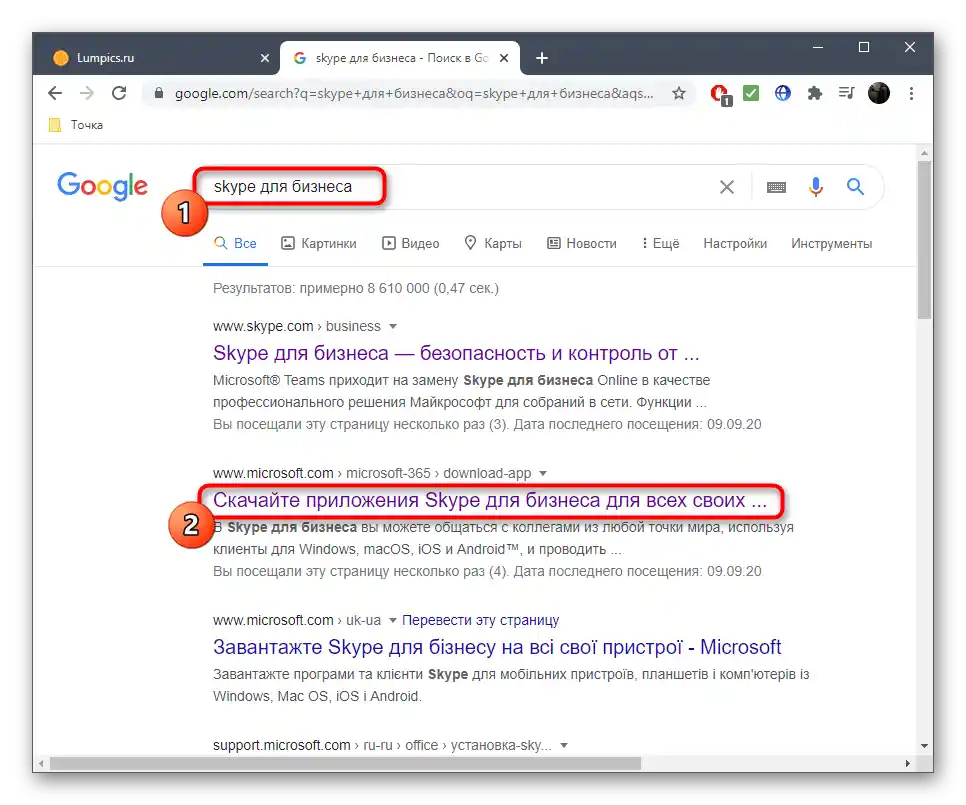
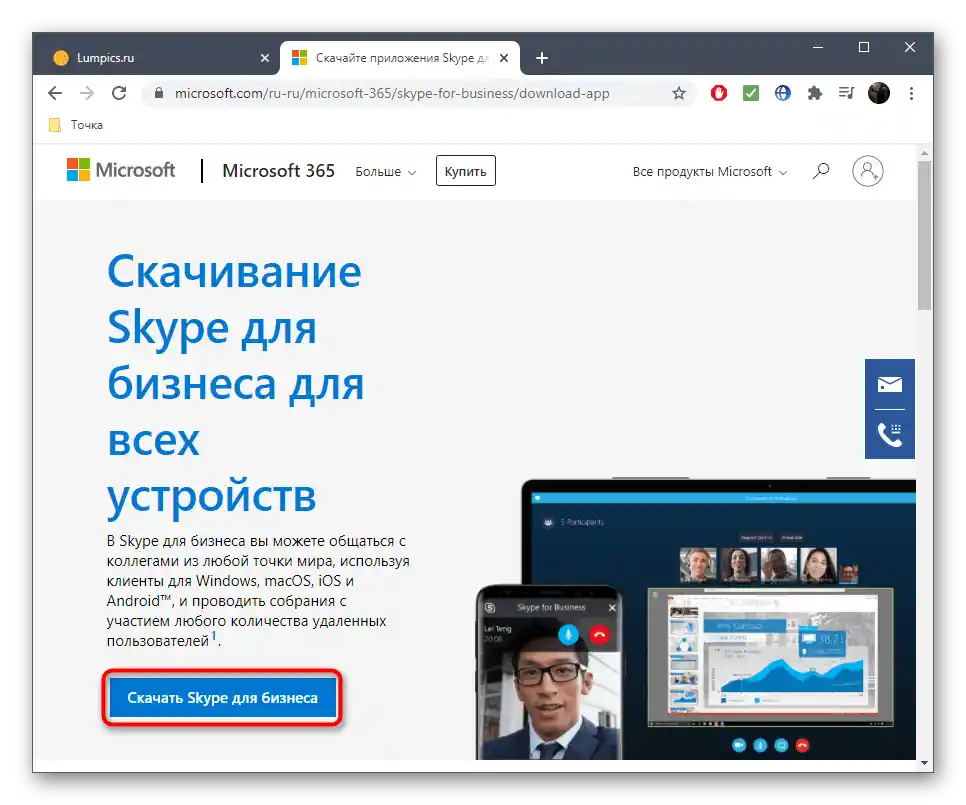
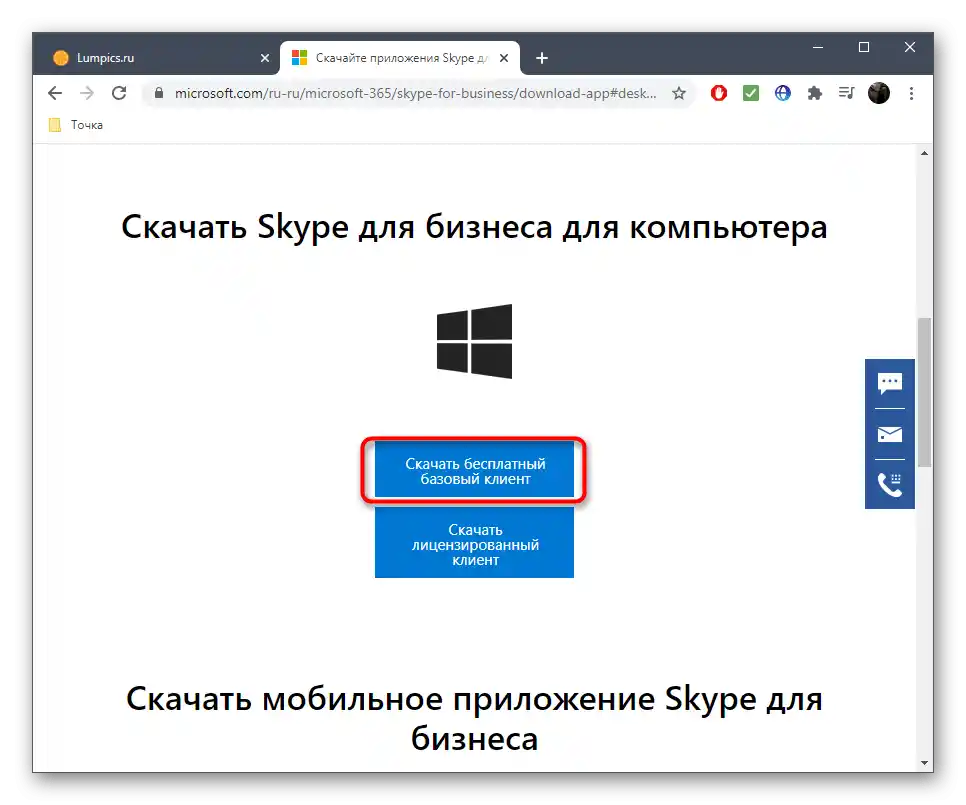
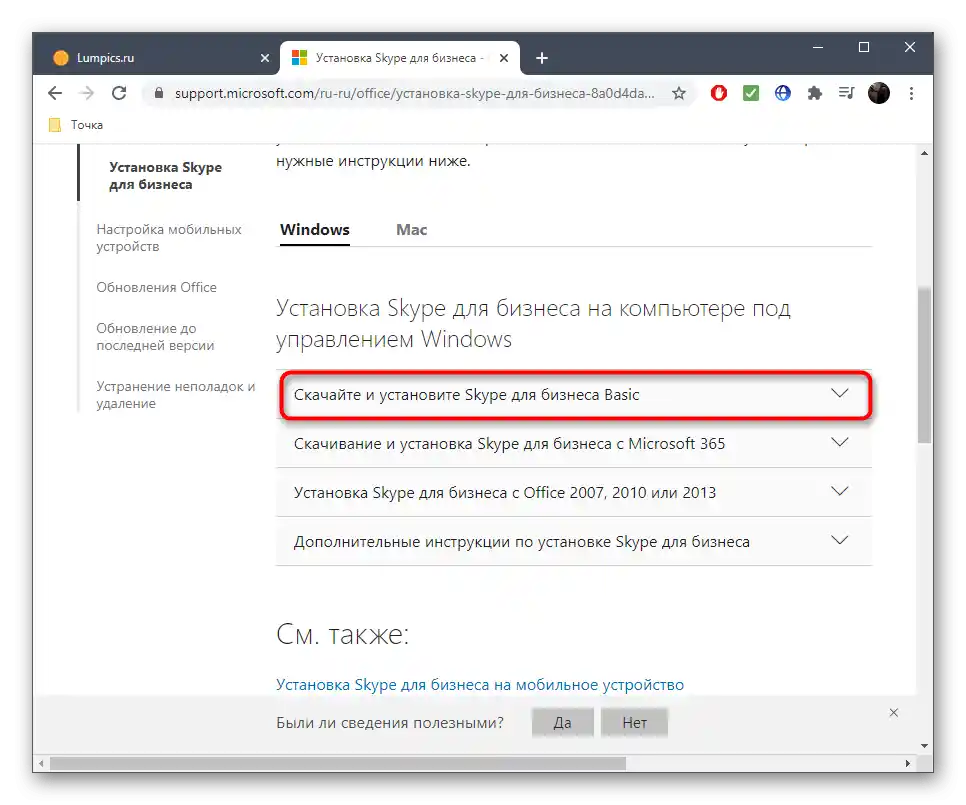
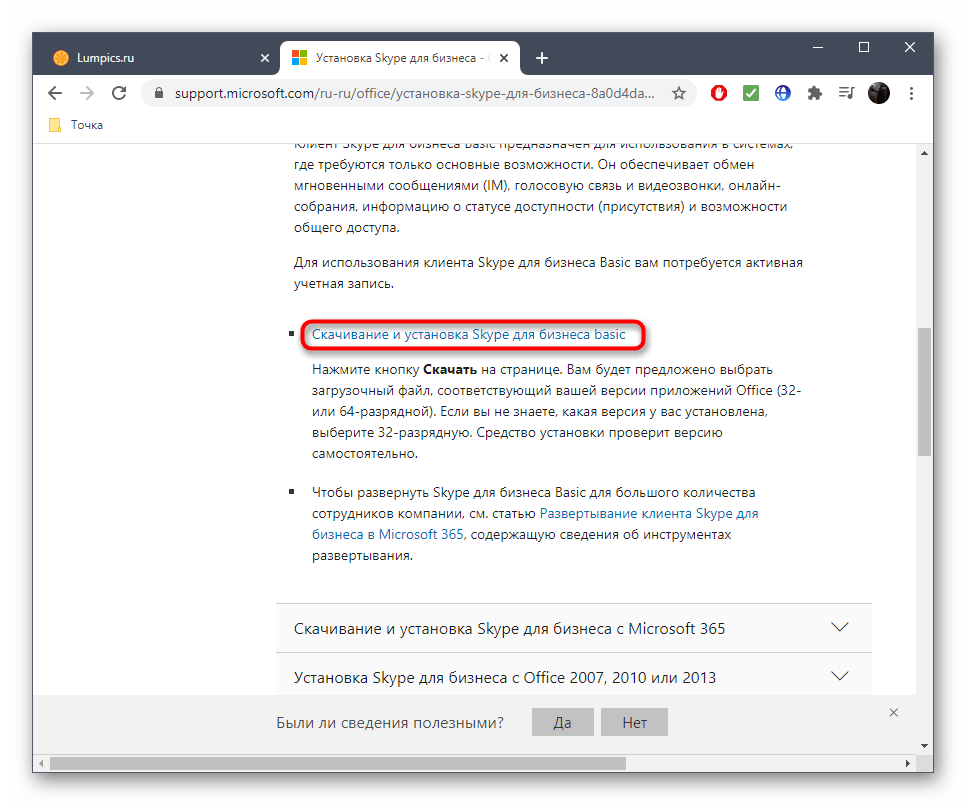
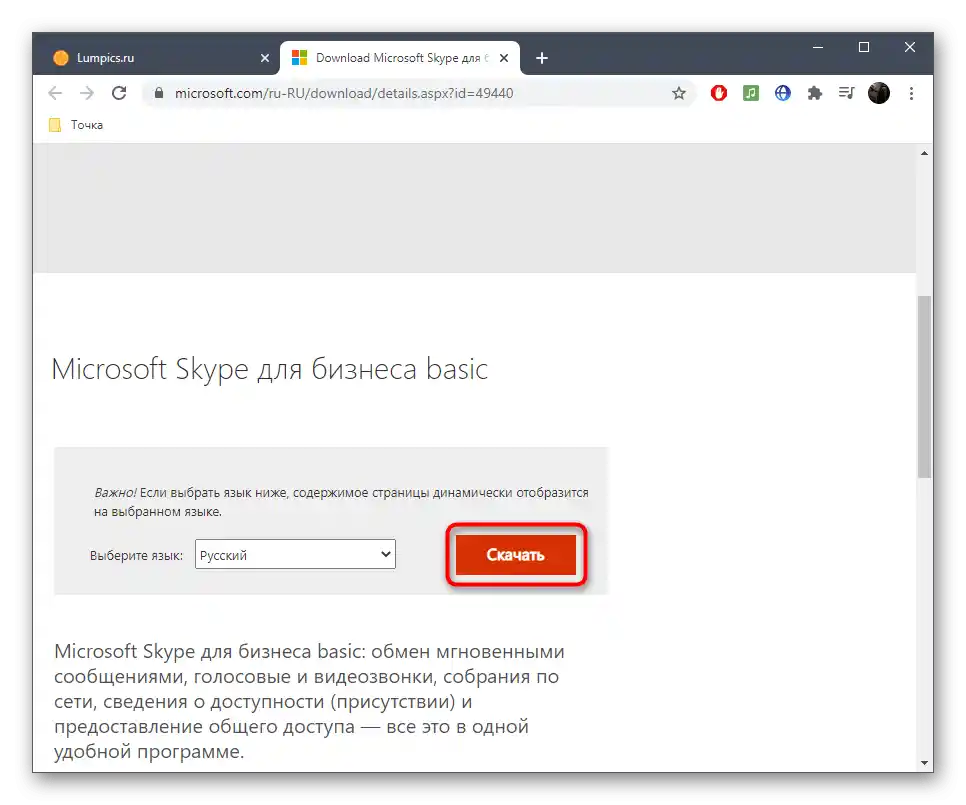
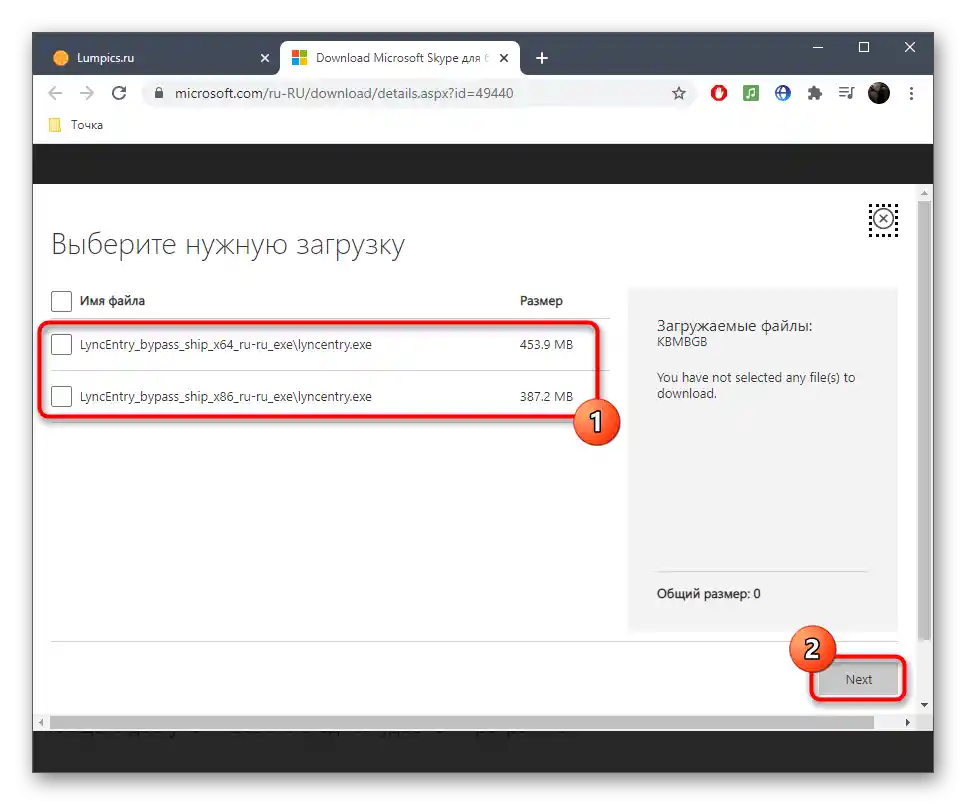
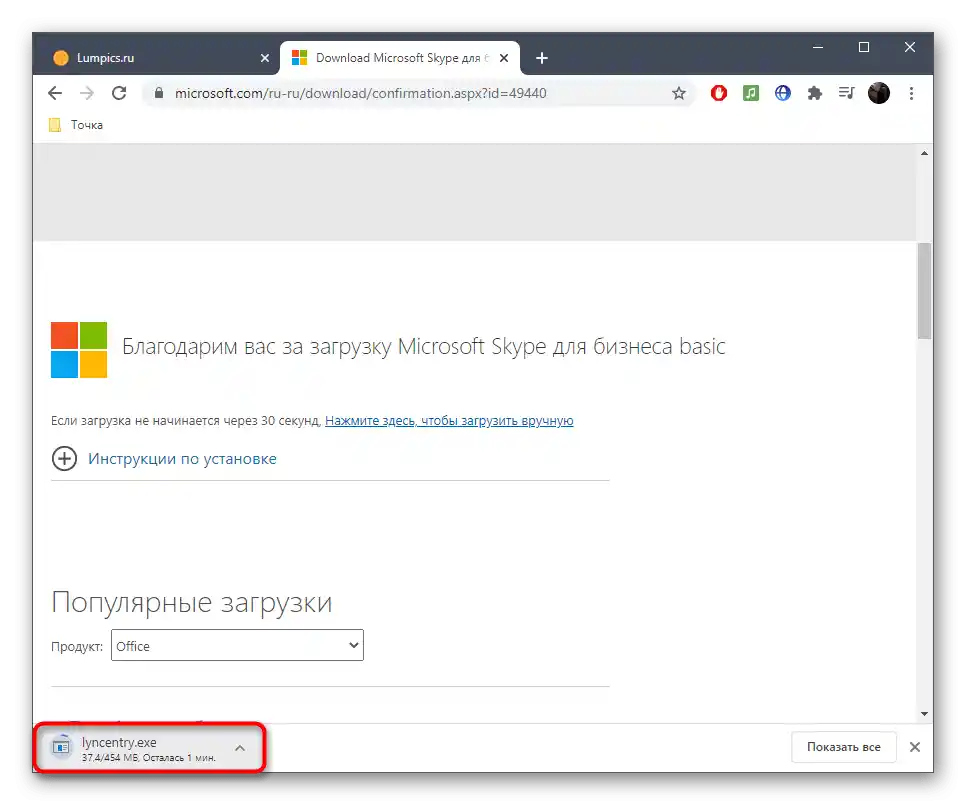

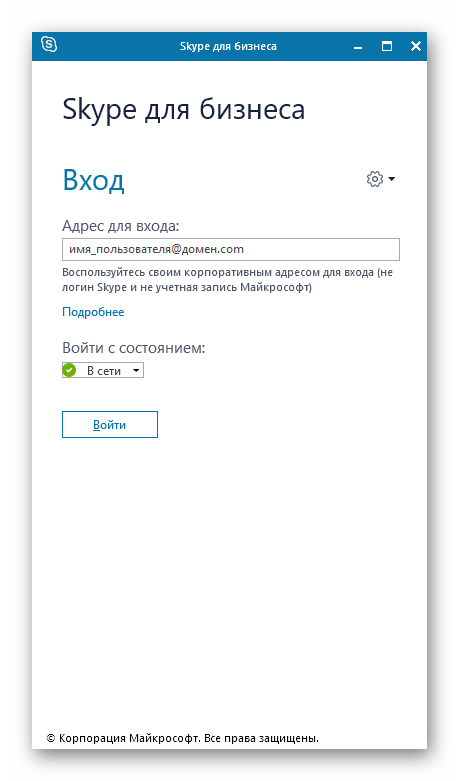
Додатково відзначимо, що вже зараз почалися проблеми з сумісністю Скайпа для бізнесу з останніми версіями операційних систем Windows, тому установка може просто не початися. Якщо ви зіткнулися з такою проблемою, використовуйте наступний спосіб, який точно виявиться ефективним.
Спосіб 2: Microsoft Store
З назви цього методу вже можна зрозуміти, що він підійде тільки власникам Windows 10, проте тільки у власників цієї версії ОС і є необхідність використовувати його замість офіційного сайту Майкрософт.
- В першу чергу запустіть Microsoft Store зручним для вас способом, наприклад, знайшовши додаток через меню "Пуск".
- Там активуйте рядок "Пошук", щоб відобразилося поле для введення.
- Знайдіть Skype для бізнесу та перейдіть на сторінку додатка.
- Натисніть на кнопку "Встановити" для запуску інсталяції.
- Програма потрапить у список очікування, і як тільки вона буде готова до завантаження, ця операція почнеться автоматично.
- Очікуйте завершення завантаження, стежачи за прогресом у цьому ж вікні.
- По закінченні справа внизу з'явиться повідомлення про успішне виконання операції.Ви можете прямо зараз натиснути "Запустити" для перевірки програмного забезпечення.
- Якщо сповіщення не з'явилося або було пропущено, використовуйте ту ж кнопку в вікні магазину.
- Іконка Skype для бізнесу закріпиться в меню "Пуск", тому в майбутньому запускайте його звідти.
- При появі вікна авторизації зареєструйтеся або увійдіть, щоб почати використання програмного забезпечення.
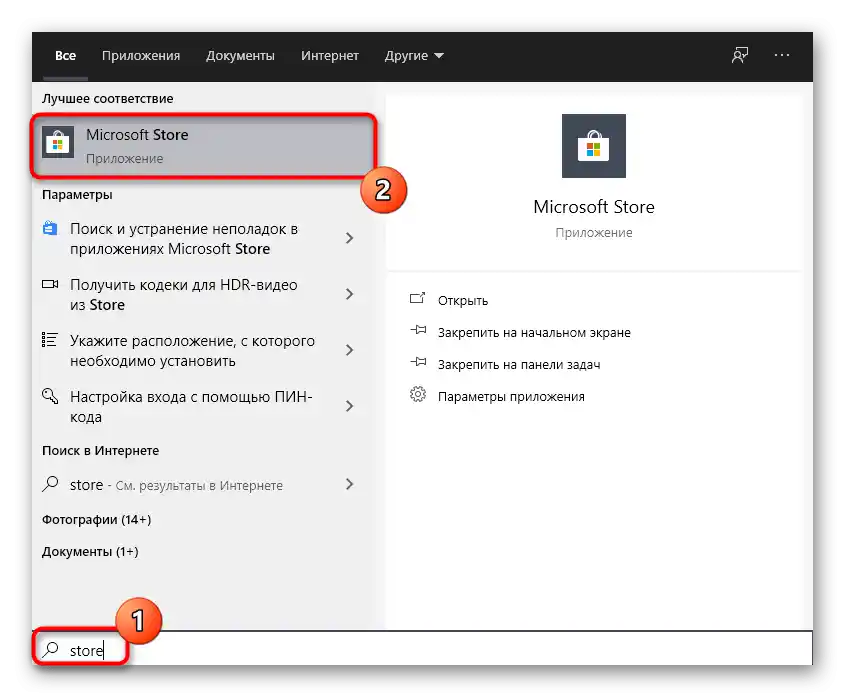
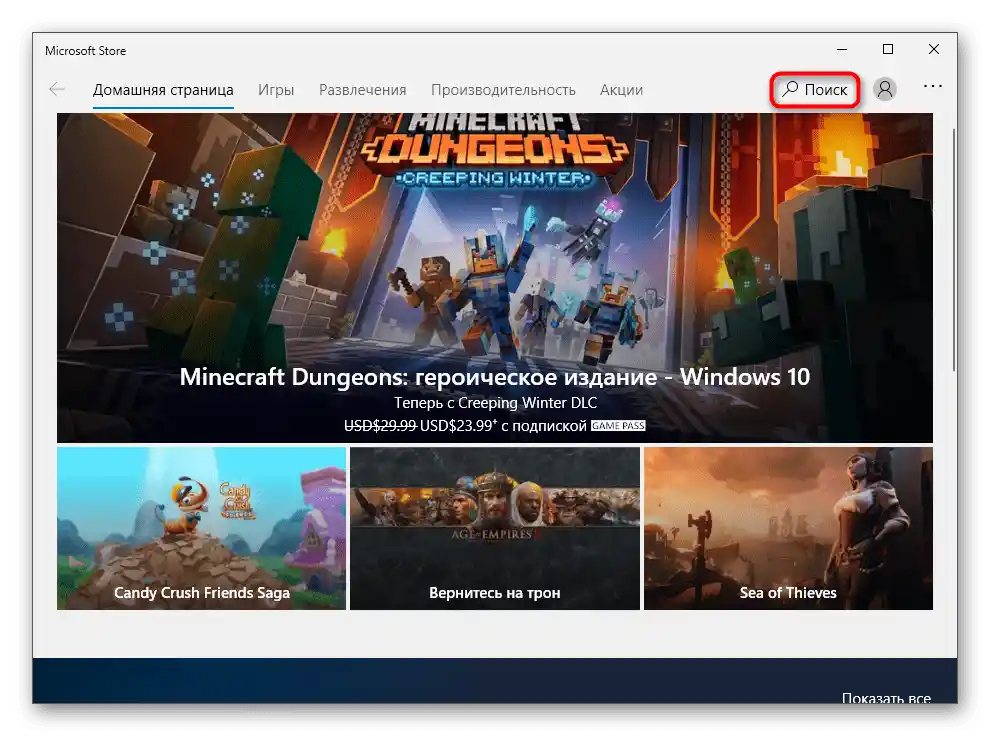
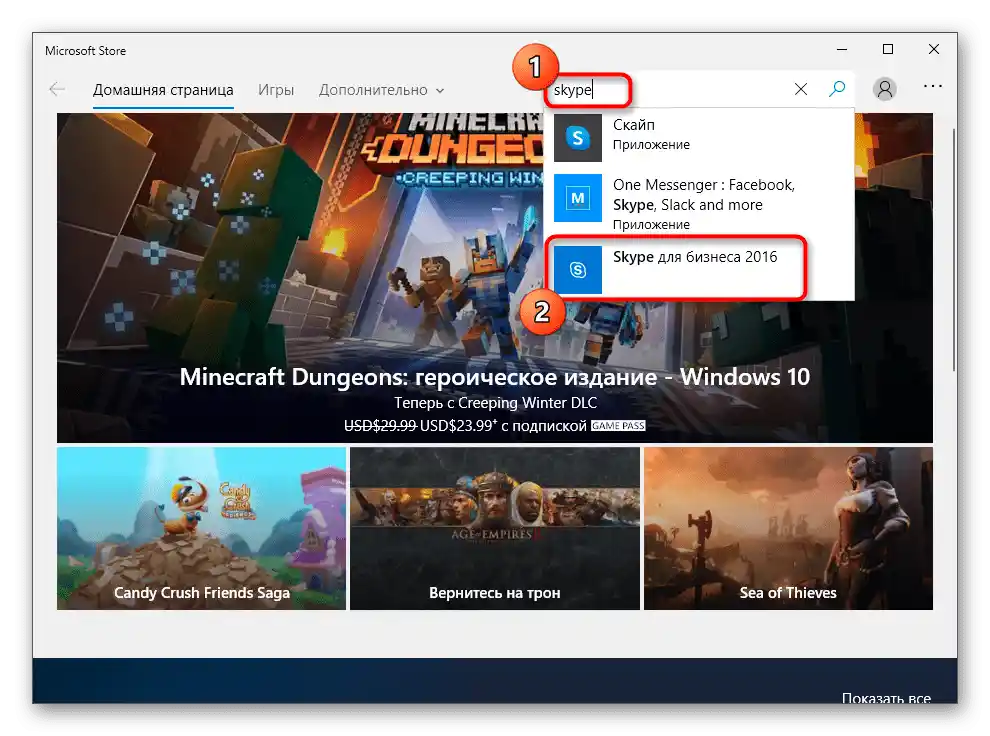
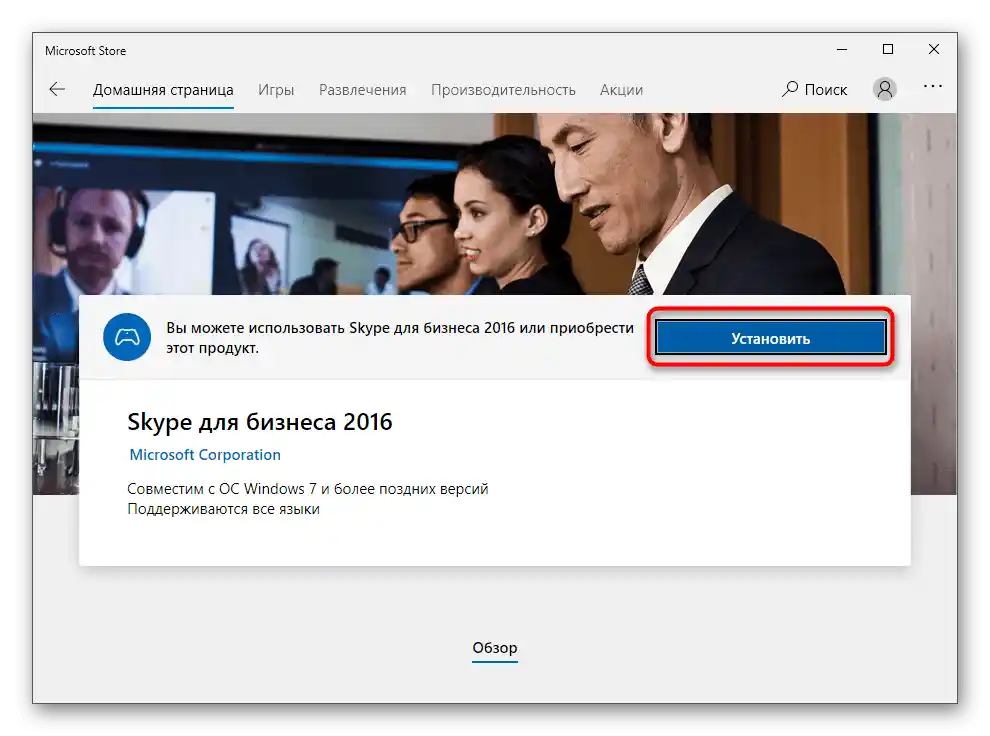
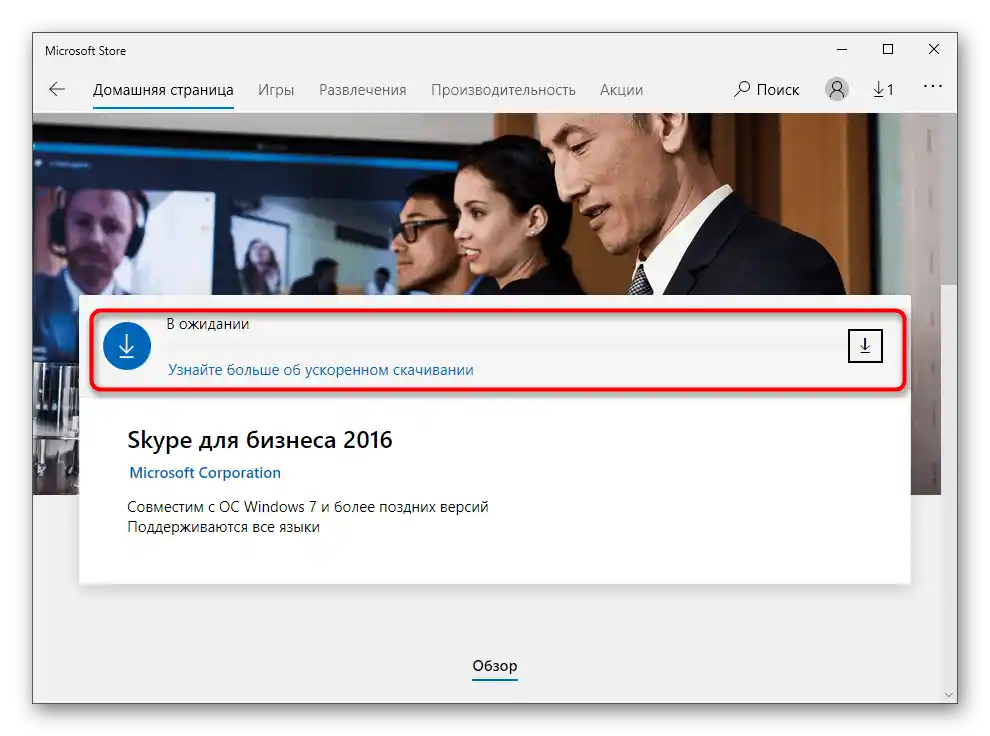
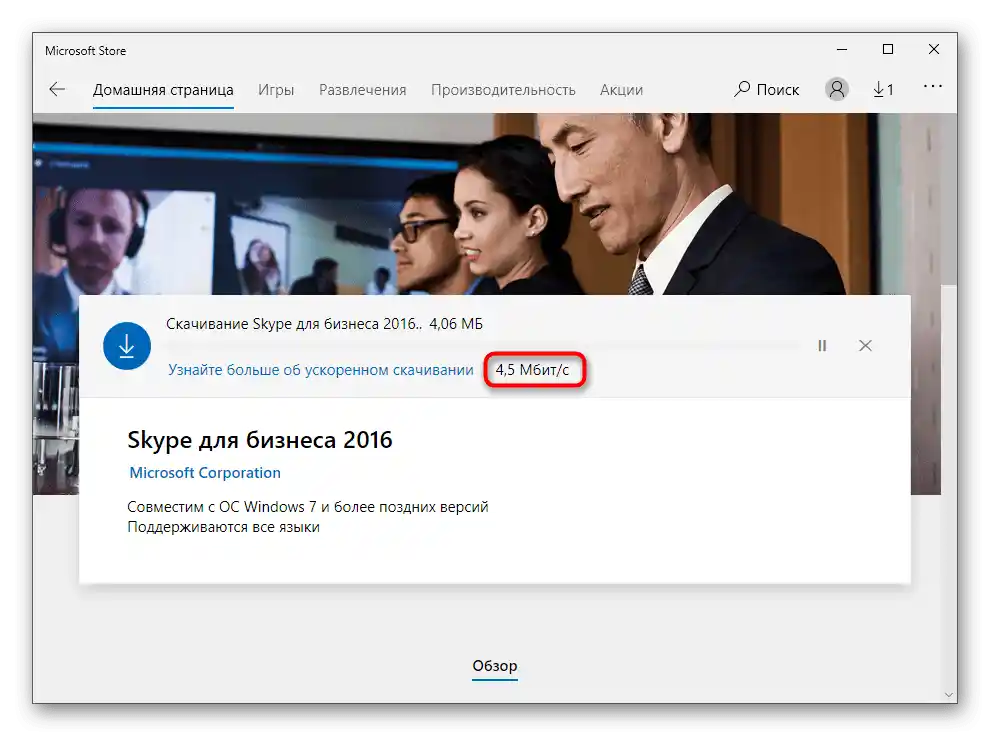
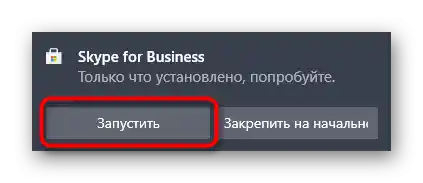
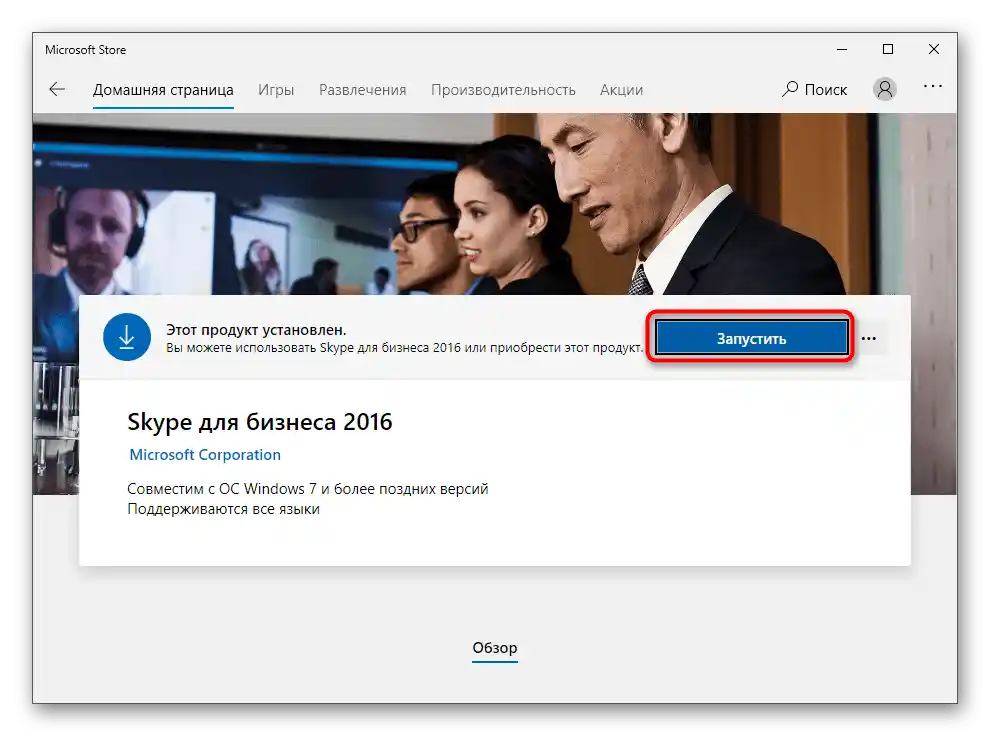
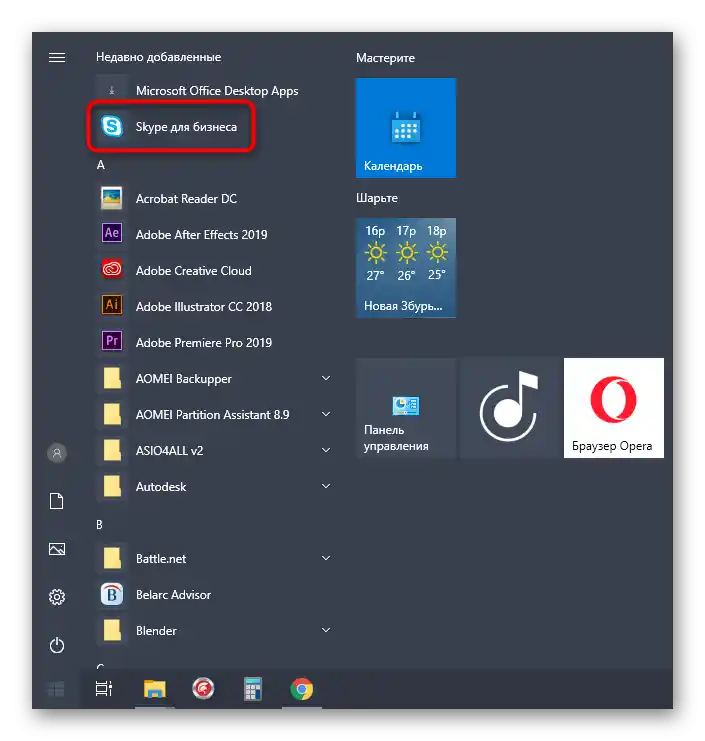
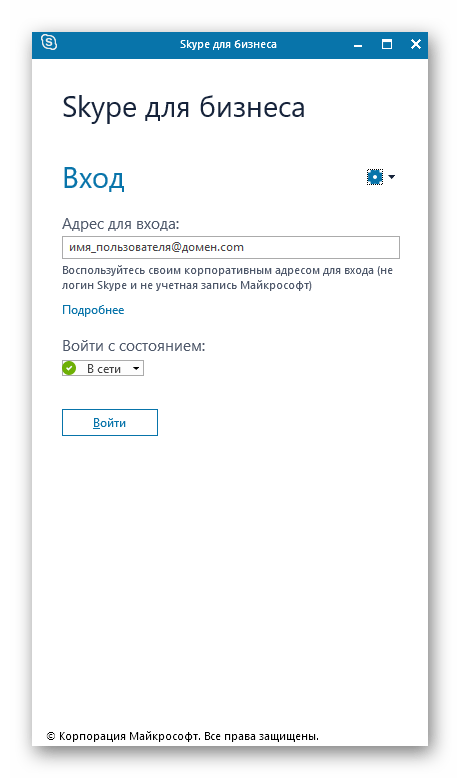
Не у всіх користувачів виходить без проблем взаємодіяти з Microsoft Store, оскільки є ймовірність виникнення різних помилок. Якщо ви зіткнулися з ними, рекомендуємо ознайомитися з інструкціями за посиланнями нижче, щоб знайти рішення.
Докладніше:
Устранення проблем з запуском Microsoft Store
Рішення проблем зі скачуванням додатків з Microsoft Store у Windows 10
Куди встановлюються додатки з магазину у Windows 10